Як експортувати нотатки в Apple Notes як PDF на будь-якому пристрої

Дізнайтеся, як експортувати нотатки в Apple Notes як PDF на будь-якому пристрої. Це просто та зручно.
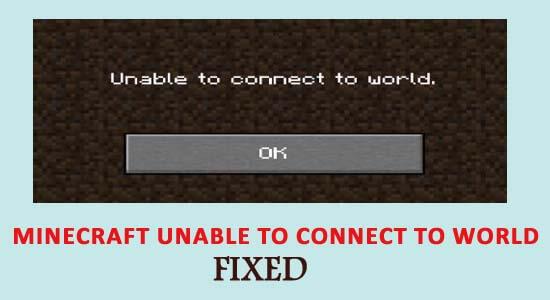
Багато гравців повідомляють про помилку Minecraft Unable to Connect to World під час спроби підключитися до світу вашого друга на Xbox. Гравці повідомляють про проблему, оскільки вони не можуть приєднатися до багатокористувацького світу Minecraft свого друга.
Це неприємна помилка, яка відображається коротким повідомленням про помилку «Неможливо підключитися до світу». Якщо ви також бачите цю помилку і цікавитесь, як її виправити, перевірте, чи використовуєте ви обидва ту саму версію Minecraft.
На щастя, багатьом користувачам вдалося виправити помилку неможливості підключення до світу Minecraft, але перш ніж перейти до виправлення, вам важливо зрозуміти, що викликає цю помилку.
Чому я отримую помилку «Неможливо підключитися до світу» Minecraft?
Як виправити помилку «Minecraft не вдається підключитися до світу»?
Зміст
Трюк 1: повторно додайте свого друга
Перш ніж перейти до технічних рішень, спочатку спробуйте базовий метод усунення несправностей, щоб виправити помилку Minecraft unable to connect to world .
Оскільки пошкоджений список друзів може викликати такі проблеми, повторне додавання друга в Minecraft може виправити цю помилку. Але перш ніж це зробити, спробуйте побувати в чужому світі. Якщо ви можете увійти у світ, це означає, що у вашому списку друзів є проблема, через яку ви не можете продовжити.
Щоб видалити свого друга, ви можете ввести цю команду, а потім натиснути клавішу Enter, щоб виконати її:
/f видалити
У цій команді вам потрібно додати ім’я користувача вашого друга. Після видалення друга запросіть його знову.
Трюк 2: увімкніть налаштування ігор для кількох гравців
Більшість гравців, які стикалися з помилкою Minecraft unable to connect to world, використовували версію Minecraft для Windows. Це трапляється, коли у вашому обліковому записі Xbox вимкнено параметр «ігри для кількох гравців».
Отже, якщо це ваш випадок, вам потрібно ввімкнути цю опцію, щоб підключитися до світу. Для цього виконайте такі дії:
Трюк 3: Вимкніть брандмауер Windows
Брандмауер Windows відстежує всі дії в Інтернеті, і все, що ви робите в Інтернеті, проходить кілька сканувань, які виконує брандмауер. Це допомагає захистити вас від несанкціонованих і шкідливих джерел.
Незважаючи на корисність брандмауера Windows , він відомий фільтрацією та блокуванням законних даних. Отже, є велика ймовірність, що ви отримуєте цю помилку Minecraft через брандмауер Windows.
У цьому випадку ви можете зробити лише одне, а саме вимкнути брандмауер Windows.
Трюк 4: Вимкніть антивірусне програмне забезпечення сторонніх виробників
Деякі сторонні антивірусні програми сумно відомі тим, що блокують інші програми та їхні функції. Якщо ваш антивірус заблокував будь-яку функцію Minecraft, то, безсумнівно, ви зіткнулися з помилкою unable to connect to world .
Тут, щоб вирішити проблему, ви можете вимкнути антивірус або, що ще краще, перейти на будь-яке інше стороннє антивірусне програмне забезпечення, яке не заважає іншим встановленим програмам/додаткам.
Трюк 5: Використовуйте VPN
Помилка Minecraft unable to connect to world також може виникати через проблеми з Інтернетом. Існує ймовірність різних проблем з Інтернетом, які можуть заважати вам підключитися до світу друга, наприклад:
Якщо це так, то ви повинні використовувати VPN. Це вирішить цю проблему. Використання служби VPN дозволить обійти ваші геообмеження, і ви зможете підключитися до сервера з будь-якого місця.
Якщо ви не знаєте, яку послугу VPN вам слід використовувати, ви можете вибрати Express VPN , оскільки це може спрацювати у вашому випадку. Використання цього підключення до мережі VPN дозволить вам переглядати геообмежений контент з усього світу.
Отримайте Express VPN, щоб насолоджуватися необмеженим доступом
Трюк 6: оновіть мережевий драйвер
Помилки Minecraft також можуть виникати через застарілий або пошкоджений мережевий драйвер. Отже, у цьому випадку оновлення мережевого драйвера може виправити помилку. Для цього ви можете виконати наведені нижче дії.
Трюк 7: скиньте налаштування Internet Explorer
Якщо ви користуєтеся версією Minecraft з Microsoft Store, вона автоматично використовуватиме параметри/правила Інтернету Windows. Крім того, Windows використовує Internet Explorer для встановлення цих параметрів Інтернету.
Отже, якщо ви внесли будь-які зміни в налаштування Internet Explorer, це може призвести до проблем під час запуску Minecraft. У цьому методі ви повинні скинути налаштування Internet Explorer, щоб виправити Minecraft Unable to Connect to World PS4
Після виконання наведених вище кроків перевірте, чи вирішено проблему Minecraft.
Трюк 8: оновіть Minecraft і Windows
Перш ніж перейти до останнього вирішення цієї проблеми, вам пропонується оновити Minecraft і Windows, оскільки важливо постійно оновлювати всі програми та ОС, щоб уникнути будь-яких проблем.
Навіть розробники Minecraft запропонували користувачам зробити те саме, оскільки деякі версії Windows мають деякі проблеми, які, як правило, викликають такі помилки, а випущені оновлення мають потенціал для виправлення його помилки в Minecraft.
Щоб оновити свій ПК з Windows 10, виконайте такі дії:
Дотримуйтеся цих інструкцій, щоб оновити Minecraft:
Рекомендоване рішення: вирішіть різні проблеми ПК з Windows 10
Якщо ваш ПК з Windows працює повільно або спричиняє різноманітні помилки, тут пропонується просканувати вашу систему за допомогою засобу відновлення ПК .
Це багатофункціональний інструмент, який лише одноразово скануючи, виявляє та усуває різні проблеми ПК. За допомогою цього ви також можете виправити багато фатальних помилок комп’ютера, наприклад помилки BSOD, помилки DLL, помилки виконання, відновити записи реєстру та багато іншого.
Це абсолютно безпечно у використанні, тому не соромтеся просканувати свою систему та зробити її блискавично швидкою.
Отримайте PC Repair Tool, щоб виправити помилки та оптимізувати продуктивність ПК
Висновок
Тепер, коли ви знаєте, як виправити неможливість підключення до світу Minecraft , ваша черга слідкувати за виправленнями та побачити, яке з них вам підходить.
Сподіваємося, принаймні одне з перерахованих вище виправлень допоможе вам виправити помилку у вашому Minecraft, і ви зможете підключитися до світу свого друга, не стикаючись із цією помилкою.
Якщо жодне з попередніх рішень не спрацювало, ви можете встановити окрему версію Java для Minecraft:
Пошкодження у вашому профілі користувача також можуть призвести до проблем. Створення нового облікового запису користувача може визначити, чи помилковий поточний:
Якщо Minecraft працює належним чином у новому обліковому записі, ви можете перенести свої дані зі старого облікового запису та продовжити використовувати новий.
Дізнайтеся, як експортувати нотатки в Apple Notes як PDF на будь-якому пристрої. Це просто та зручно.
Як виправити помилку показу екрана в Google Meet, що робити, якщо ви не ділитеся екраном у Google Meet? Не хвилюйтеся, у вас є багато способів виправити помилку, пов’язану з неможливістю поділитися екраном
Дізнайтеся, як легко налаштувати мобільну точку доступу на ПК з Windows 11, щоб підключати мобільні пристрої до Wi-Fi.
Дізнайтеся, як ефективно використовувати <strong>диспетчер облікових даних</strong> у Windows 11 для керування паролями та обліковими записами.
Якщо ви зіткнулися з помилкою 1726 через помилку віддаленого виклику процедури в команді DISM, спробуйте обійти її, щоб вирішити її та працювати з легкістю.
Дізнайтеся, як увімкнути просторовий звук у Windows 11 за допомогою нашого покрокового посібника. Активуйте 3D-аудіо з легкістю!
Отримання повідомлення про помилку друку у вашій системі Windows 10, тоді дотримуйтеся виправлень, наведених у статті, і налаштуйте свій принтер на правильний шлях…
Ви можете легко повернутися до своїх зустрічей, якщо запишете їх. Ось як записати та відтворити запис Microsoft Teams для наступної зустрічі.
Коли ви відкриваєте файл або клацаєте посилання, ваш пристрій Android вибирає програму за умовчанням, щоб відкрити його. Ви можете скинути стандартні програми на Android за допомогою цього посібника.
ВИПРАВЛЕНО: помилка сертифіката Entitlement.diagnostics.office.com



![[ВИПРАВЛЕНО] Помилка 1726: Помилка виклику віддаленої процедури в Windows 10/8.1/8 [ВИПРАВЛЕНО] Помилка 1726: Помилка виклику віддаленої процедури в Windows 10/8.1/8](https://img2.luckytemplates.com/resources1/images2/image-3227-0408150324569.png)
![Як увімкнути просторовий звук у Windows 11? [3 способи] Як увімкнути просторовий звук у Windows 11? [3 способи]](https://img2.luckytemplates.com/resources1/c42/image-171-1001202747603.png)
![[100% вирішено] Як виправити повідомлення «Помилка друку» у Windows 10? [100% вирішено] Як виправити повідомлення «Помилка друку» у Windows 10?](https://img2.luckytemplates.com/resources1/images2/image-9322-0408150406327.png)


